エクセルでは1/25と分数を入力すると
1月25日と日付に変えて表示されます。
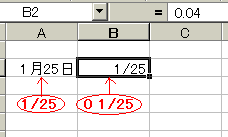
書式設定で分数表示にしてしまうのが一般的でしょうが、
裏技ということで、もっと簡単な方法を紹介します。
エクセル2013の操作方法は最下部の動画を参照!
説明これはとても簡単です。
1/25 と表示したいのであれば、
まず 0 を入力します。
そしてスペースを入力します。
その後に1/25と入力します。
「0 1/25」というようにするわけです。
エクセルの書式設定のやり方が?の方は次のようにしてください。
1、分数を入力するセルを選択して右クリックします。
2、表示されたメニューから「セルの書式設定」をクリックします。
3、「表示形式」のタブから「分数」を選択します。
4、「種類」から2桁なら「2桁増加(21/25)」を選択します。
5、「OK」をクリックして完了です。
エクセル2013/2016で、この操作をした動画をアップしました。
補足説明!
エクセル2013以降の最新バージョンでもセルの
右クリックから開いて操作するセルの書式設定画面は、
ほぼ同じ操作となります。